آیفون و سایر گوشی های هوشمند به ما اجازه می دهند که زندگی خود را در قالب عکس مستند کنیم. متاسفانه، سرویس های آنلاین و همگام سازی دستگاه منجر به ذخیره عکس های تکراری در کتابخانه های ما می شوند. خوشبختانه، راه حل های نرم افزاری وجود دارد که به شما این امکان را می دهد که عکس های تکراری را به سرعت و به آسانی حذف کنید. در این متن شما یاد خواهید گرفت چگونه عکس های تکراری را از کتابخانه iPhone خود حذف کنید و با انجام این کار فضای ذخیره سازی گوشی خود را افزایش دهید.
فهرست محتوا
حذف عکس های تکراری آیفون به صورت دستی
اگر شما عکس های زیادی روی آیفون خود ندارید، اما باز هم می خواهید موارد تکراری را حذف کنید، بهترین کار ممکن، حذف این آیتم ها به صورت دستی است.
برای حذف تصاویر تکراری به صورت دستی مراحل زیر را دنبال کنید:
- اپلیکیشن Photos را روی گوشی خود باز کنید.
- Photos را در پایین صفحه نمایش باز کنید تا عکس های شما را به ترتیب زمان با نمایش موارد جدید در پایین مرتب کند.
- روی Select در گوشه سمت راست بالای صفحه ضربه بزنید و عکس هایی که می خواهید حذف کنید را انتخاب کنید.
- به دو صورت می توانید عکس ها را انتخاب کنید: ۱) با استفاده از لینک اصلی Select و یا هم چنین با ضربه زدن روی لینک Select در کنار هر تصویری که میخواهید آن را حذف کنید. با انجام این کار iOS همه اطلاعات تصاویر انتخاب شده برای حذف را جمع آوری می کند.
- وقتی عمل انتخاب به پایان رسید، روی آیکون dustbin در سمت راست پایین صفحه کلیک کنید.
- روی پیغام Delete X Photos برای حذف عکس های انتخاب شده ضربه بزنید یا Cancel را برای خاتمه فرایند انتخاب کنید.
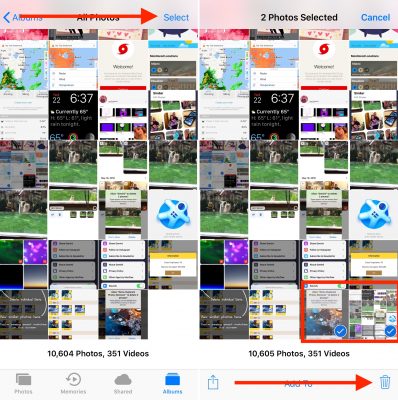
اگر به صورت اشتباهی عکسی را حذف کرده اید اصلا نگران نباشید چون تصاویر حذف شده تا ۴۰ روز نگه داری می شوند و در پوشه Recently Delete folder وجود دارند. شما می توانید به راحتی با کلیک کردن روی Select در این پوشه آن ها را بازگردانی کنید. برای تکمیل فرایند روی Restore ضربه بزنید.
استفاده از اپلیکیشن Gemini برای حذف تصاویر تکراری آیفون
این برنامه کاربردی آیفون از یک الگوریتم یادگیری ماشین هوشمند استفاده می کند تا به شما کمک کند عکس های تکراری روی آیفون خود را حذف کنید.
وقتی برای اولین بار از اپلیکیشن Gemini Photos استفاده می کنید، برنامه همه تصاویر شما رابررسی می کند و پس از پایان انجام کار دو پوشه را به عنوان نتیجه به شما تحویل می دهد: تصاویر مشابه و تصاویر درهم.
تصاویر مشابه
در این قسمت، تصاویر را بر اساس ترتیب تاریخ و به صورت جدیدترین موارد در بالای صفحه مشاهده خواهید کرد. مانند تصاویری که روی هم قرار گرفته اند و هر کدام یک شماره دارند. در مثال پایین، چهار عکس مشابه وجود دارند:
- وقتی روی stack of similar photos کلیک می کنید، شما بهترین تصویر نتیجه را خواهید دید، که Gemini پیشنهاد می کند بهترین عکس از سری است که قرار است حفظ شوند. شما می توانید به سمت چپ بروید تا عکس های دیگر مجموعه را ببینید، که هر کدام به طور خودکار برای حذف چک می شوند.
- برای حذف تصاویر انتخاب شده، Delete را انتخاب کنید.
- با این فرض که از iCloud استفاده می کنید، برای حذف عکس های انتخاب شده. شما یک پیام تایید دریافت خواهید کرد که عکس های انتخاب شده در تمام دستگاه های شما حذف خواهند شد.
- اگر تصویری بود که نمی خواستید حذف شود، کافی است فقط تیک کنار آن را بر دارید.
- اگر دسته ای از عکس ها را مشاهده کردید که نمی خواستید آن ها را حذف کنید، روی آیکون چشم روی صفحه کلیک کنید. از هم اکنون دیگر این تصاویر در Gemini نمایش داده نمی شوند. در عوض شما آن ها را پایین Ignore List در قسمت منو اپلیکیشن مشاهده خواهید کرد.
- به صفحه Similar page در اپلیکیشن بازگردید تا تصاویر مشابه دیگر را هم حذف کنید.
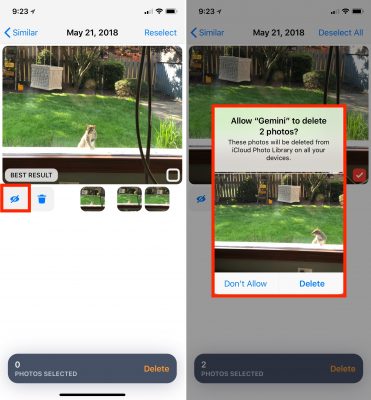
حذف تصاویر نامرتب
در قسمت Clutter، تصاویر بر اساس بلور بودن، یادداشت ها و اسکرین شات ها مرتب شده اند. به صورت پیش فرض Gemini همه تصاویر اینجا را برای حذف کردن علامت دار می کند.
- برای حذف همه تصاویر موجود در یک بخش، کافی است روی دکمه Delete در پایین صفحه ضربه بزنید و دستورالعمل ها را دنبال کنید.
- هم چنین شما می توانید تصاویر را به صورت تکی یا با ضربه زدن روی Deselect All در قسمت سمت راست بالای صفحه برای برداشتن علامت انتخاب برای حذف کردن انتخاب کنید.
اپلیکیشن Gemini راه جدیدی را برای حذف تصاویر تکراری و نامرتب از گوشی آیفون شما ارائه می دهد و می توانید سه روز رایگان از آن استفاده کنید.
روش های دیگر برای حذف تصاویر تکراری آیفون
اپلیکیشن تصاویر Gemini جدیدترین روش است اما قطعا تنها راه برای حذف همه عکس های تکراری نیست. کارایی این برنامه بالا است، اگرچه فرمت آن از رده خارج و قدیمی است و برای آیفون X آپدیت نشده است. اپلیکیشن های دیگری هم از جمله Bulk Delete ، Purrge و Photo Cleaner در این حوزه وجود دارند.
برای افزایش حجم فضای ذخیره سازی آیفون خود باید هرچند مدت یکبار تصاویر تکراری را حذف کنید و مجموعه تصاویر خود را مرتب کنید.
شما از چه اپلیکیشن یا روشی برای حذف تصاویر تکراری در گوشی آیفون خود استفاده می کنید؟ نظرات خود را با ما در میان بگذارید.
